J’ai des problèmes avec la connexion à l’e-banking



Connexion avec l’app e-banking
Ouvrez l’app de la Banque Migros sur votre smartphone ou votre tablette. Saisissez votre numéro de contrat et votre mot de passe. Vous pouvez également utiliser la connexion biométrique (reconnaissance faciale ou empreinte digitale).
Avez-vous des problèmes de connexion? Vous trouverez de l’aide sur notre page de support.

Comment vous-connectez-vous à l’e-banking sur votre ordinateur/laptop?


Quelle application utilisez-vous pour vous connecter?
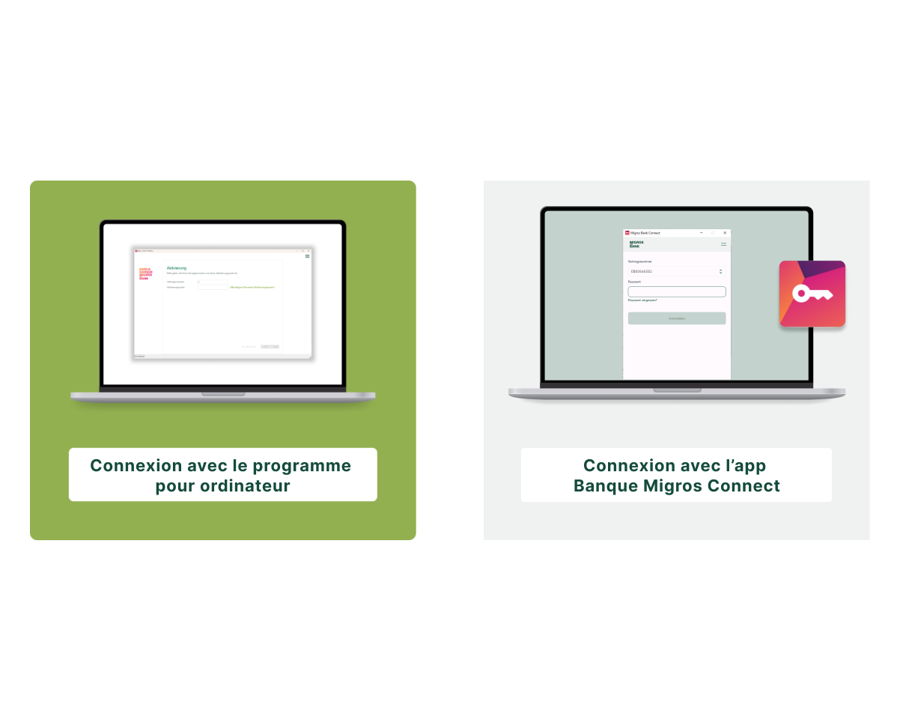
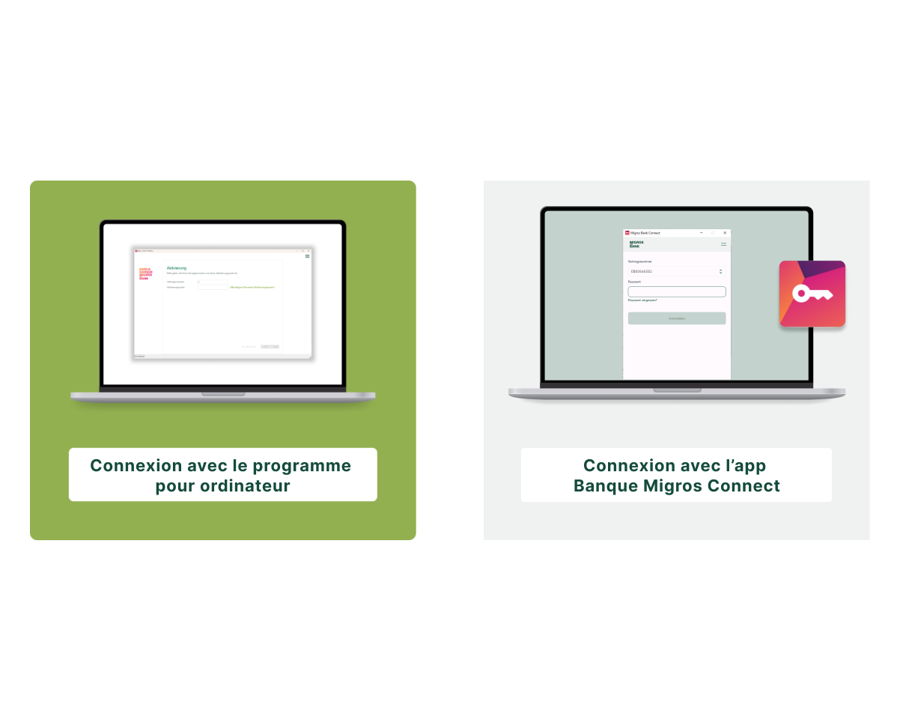
Ouvrez l’application de la Banque Migros sur votre ordinateur ou votre laptop. Saisissez votre numéro de contrat et votre mot de passe.
Avez-vous pu vous connecter?
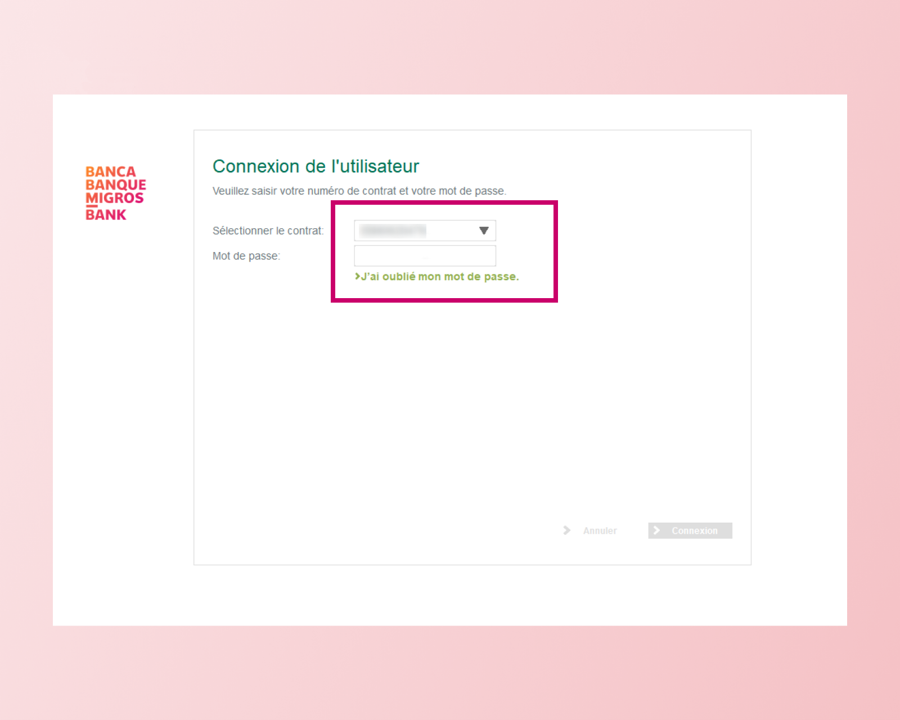
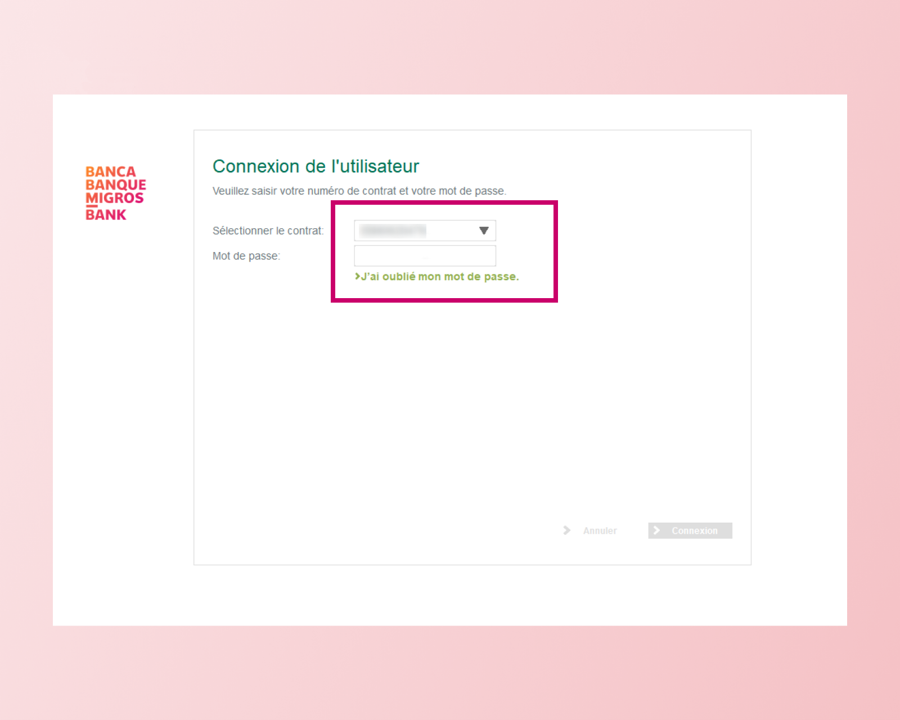

Félicitations!
Vous pouvez maintenant fermer l’assistant et continuer dans votre e-banking.


Nous sommes là pour vous aider.
Sur notre page d’aide, vous trouverez des instructions supplémentaires qui pourront vous être utiles.
Cliquez ici pour accéder à la page d’aide.
Si vous préférez que l’on vous rappelle, contactez-nous ici.

Pour la connexion, vous avez besoin d’un ordinateur/laptop sur lequel l’app Banque Migros Connect est installée. Vous trouverez de plus amples informations dans la vidéo ou les instructions suivantes:
Vers le guide PDF / Vers la vidéo Youtube
Avez-vous pu vous connecter?
Votre navigateur n’accepte pas les cookies, ou vous vous trouvez dans une région de laquelle vous n’avez pas accès à des contenus externes.
Votre navigateur n’accepte pas les cookies, ou vous vous trouvez dans une région de laquelle vous n’avez pas accès à des contenus externes.

Félicitations!
Vous pouvez maintenant fermer l’assistant et continuer dans votre e-banking.


Nous sommes là pour vous aider.
Sur notre page d’aide, vous trouverez des instructions supplémentaires qui pourront vous être utiles.
Cliquez ici pour accéder à la page d’aide.
Si vous préférez que l’on vous rappelle, contactez-nous ici.

- Rendez-vous sur notre site internet banquemigros.ch
- Cliquez sur «Connexion» en haut à droite
- Saisissez votre numéro de contrat et cliquez sur «Continuer».
- Ouvrez l’app e-banking de la Banque Migros sur votre smartphone et cliquez sur le bouton vert «Connexion ordinateur avec code QR», puis suivez les instructions.
Vous trouverez de plus amples informations dans la vidéo ou les instructions suivantes:
Lien guide PDF / Lien vidéo Youtube
Avez-vous pu vous connecter?
Votre navigateur n’accepte pas les cookies, ou vous vous trouvez dans une région de laquelle vous n’avez pas accès à des contenus externes.
Votre navigateur n’accepte pas les cookies, ou vous vous trouvez dans une région de laquelle vous n’avez pas accès à des contenus externes.

Félicitations!
Vous pouvez maintenant fermer l’assistant et continuer dans votre e-banking.


Nous sommes là pour vous aider.
Sur notre page d’aide, vous trouverez des instructions supplémentaires qui pourront vous être utiles.
Cliquez ici pour accéder à la page d’aide.
Si vous préférez que l’on vous rappelle, contactez-nous ici.

Avez-vous déjà reçu un code d’activation?


Quelle procédure de connexion utilisez-vous?


Téléchargez d’abord l’application de la Banque Migros appropriée et installez-la:


Démarrez l’application e-banking de la Banque Migros et cliquez sur «Connexion».


Saisissez votre numéro de contrat et le code d’activation que vous avez reçu par la poste et cliquez sur «Continuer».


Saisissez un mot de passe pour cet appareil et cliquez sur «Activation».


Vous recevez une brève confirmation. Cliquez maintenant sur «Connexion».



C’est terminé! Votre appareil a été activé avec succès.
Saisissez maintenant un nom d’appareil et terminez l’activation en cliquant sur «Confirmer».
Nous n’avons pas pu résoudre votre problème? N’hésitez pas à nous appeler!

Comment confirmez-vous la connexion?


Téléchargez l’app de la Banque Migros sur votre appareil.


Lancez l’app de la Banque Migros et cliquez sur «Saisir le code d’activation».


Saisissez votre numéro de contrat et le code d’activation que vous avez reçu par la poste et cliquez sur «Activer».


Saisissez un nouveau mot de passe pour cet appareil et cliquez sur «Continuer».



C’est terminé! Votre appareil a été activé avec succès.
Saisissez maintenant un nom d’appareil et terminez l’activation en cliquant sur
«OK».
Nous n’avons pas pu résoudre votre problème? N’hésitez pas à nous appeler!

Téléchargez d’abord ici l’app Banque Migros Connect appropriée et installez-la:


Démarrez l’app Banque Migros Connect, saisissez votre numéro de contrat et le code d’activation que vous avez reçu par la poste et cliquez sur «Continuer».


Saisissez un mot de passe pour cet appareil et cliquez sur «Activer».



C’est terminé! Votre appareil a été activé avec succès.
Vous recevez une confirmation que l’activation a bien été effectuée. Cliquez maintenant sur «Continuer».
Nous n’avons pas pu résoudre votre problème? N’hésitez pas à nous appeler!

Téléchargez d’abord l’application de la Banque Migros appropriée et installez-la:


Démarrez l’application e-banking de la Banque Migros et cliquez sur «Connexion».


Saisissez votre numéro de contrat et le code d’activation que vous avez reçu par la poste et cliquez sur «Continuer».


Saisissez un mot de passe pour cet appareil et cliquez sur «Activation».


Vous recevez une brève confirmation. Cliquez maintenant sur «Connexion».



C’est terminé! Votre appareil a été activé avec succès.
Saisissez maintenant un nom d’appareil et terminez l’activation en cliquant sur «Confirmer».
Nous n’avons pas pu résoudre votre problème? N’hésitez pas à nous appeler!


Sie müssen erst einen Aktivierungscode bestellen.
Ce formulaire vous permet de demander un nouveau code d’activation.
Nous n’avons pas pu résoudre votre problème? Alors appelez-nous ici.

Voyez-vous le bouton vert «Connexion ordinateur avec code QR» dans l’e-banking de votre smartphone?
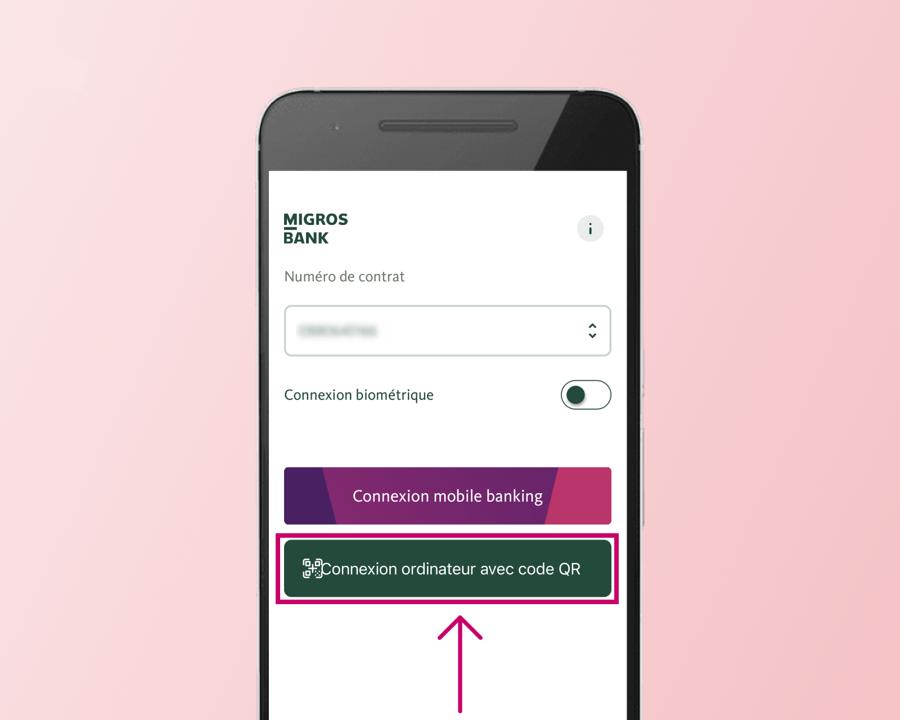
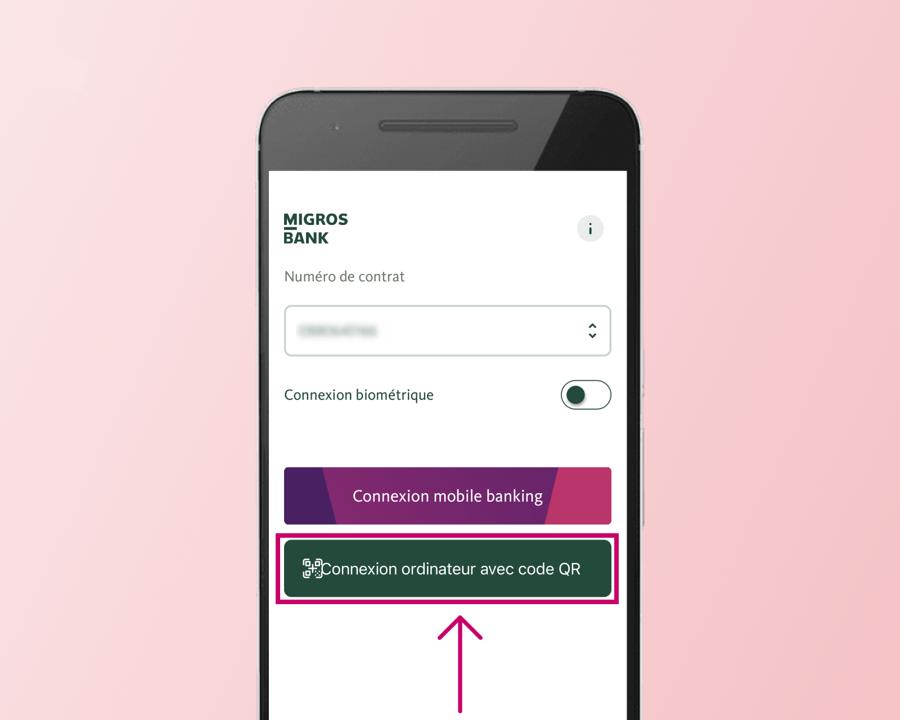
- Rendez-vous sur notre site internet banquemigros.ch
- Cliquez sur «Connexion» en haut à droite
- Saisissez votre numéro de contrat et cliquez sur «Continuer».
- Ouvrez l’app e-banking de la Banque Migros sur votre smartphone et cliquez sur le bouton vert «Connexion ordinateur avec code QR», puis suivez les instructions.
Vous trouverez de plus amples informations dans la vidéo ou les instructions suivantes:
Lien guide PDF / Lien vidéo Youtube
Avez-vous pu vous connecter?
Votre navigateur n’accepte pas les cookies, ou vous vous trouvez dans une région de laquelle vous n’avez pas accès à des contenus externes.
Votre navigateur n’accepte pas les cookies, ou vous vous trouvez dans une région de laquelle vous n’avez pas accès à des contenus externes.

Félicitations!
Vous pouvez maintenant fermer l’assistant et continuer dans votre e-banking.


Nous sommes là pour vous aider.
Sur notre page d’aide, vous trouverez des instructions supplémentaires qui pourront vous être utiles.
Cliquez ici pour accéder à la page d’aide.
Si vous préférez que l’on vous rappelle, contactez-nous ici.

Quelle application utilisez-vous pour vous connecter?
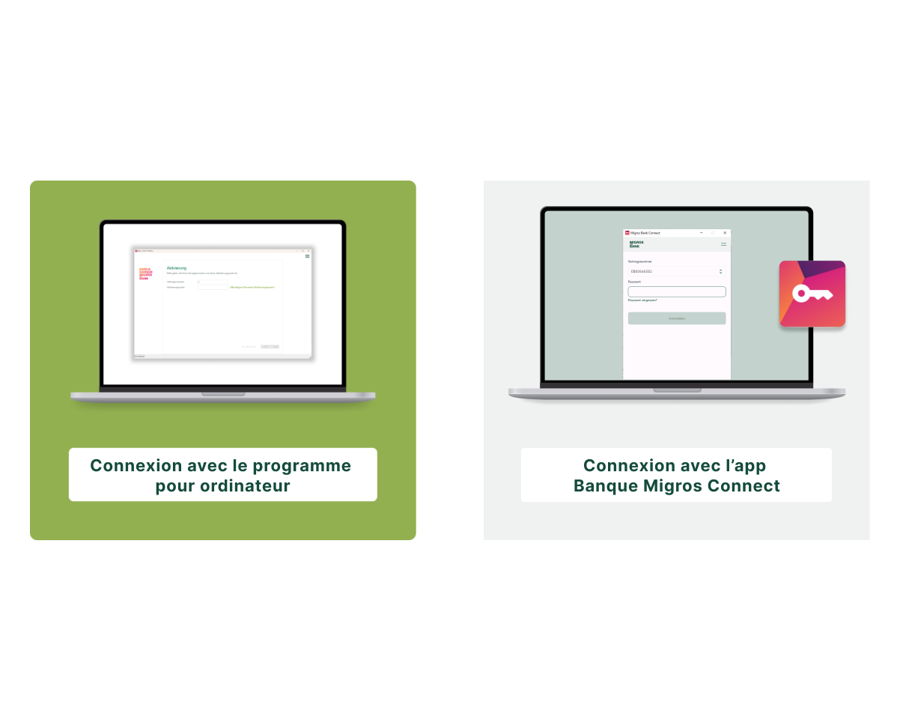
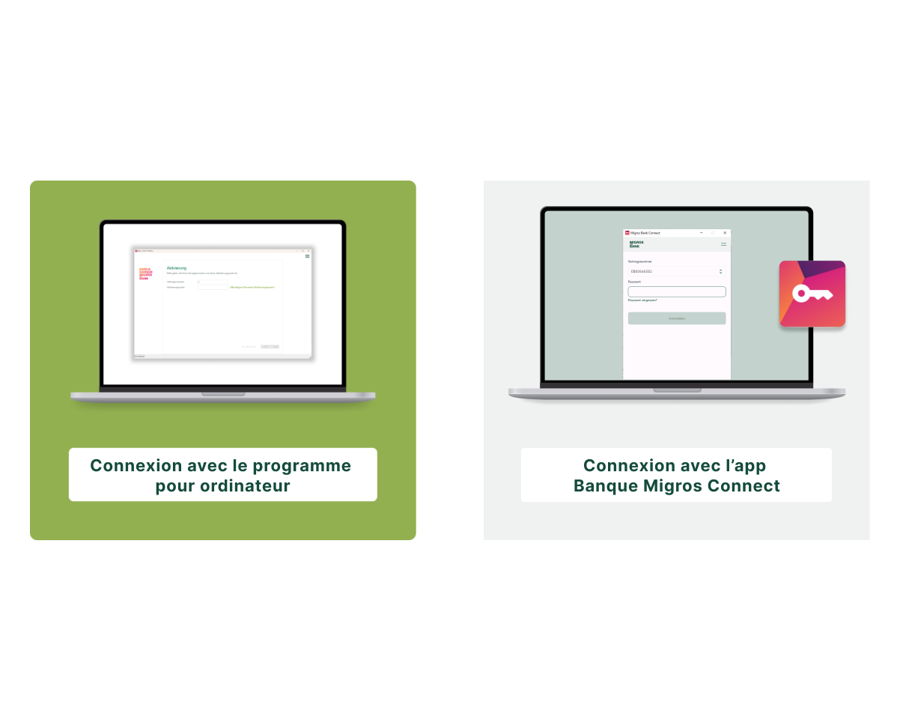
Ouvrez l’application de la Banque Migros sur votre ordinateur ou votre laptop. Saisissez votre numéro de contrat et votre mot de passe.
Avez-vous pu vous connecter?
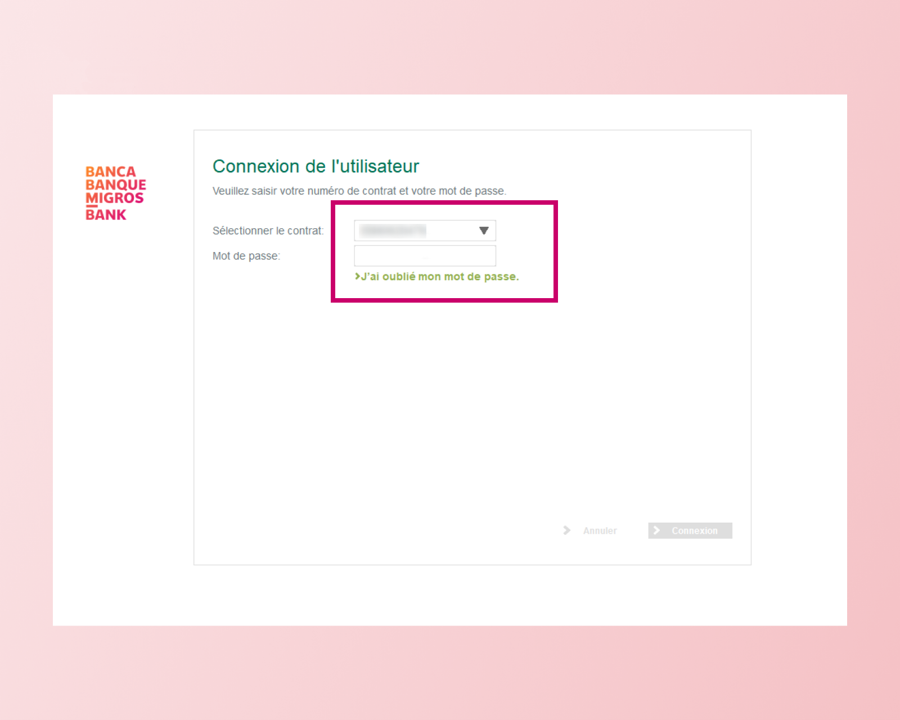
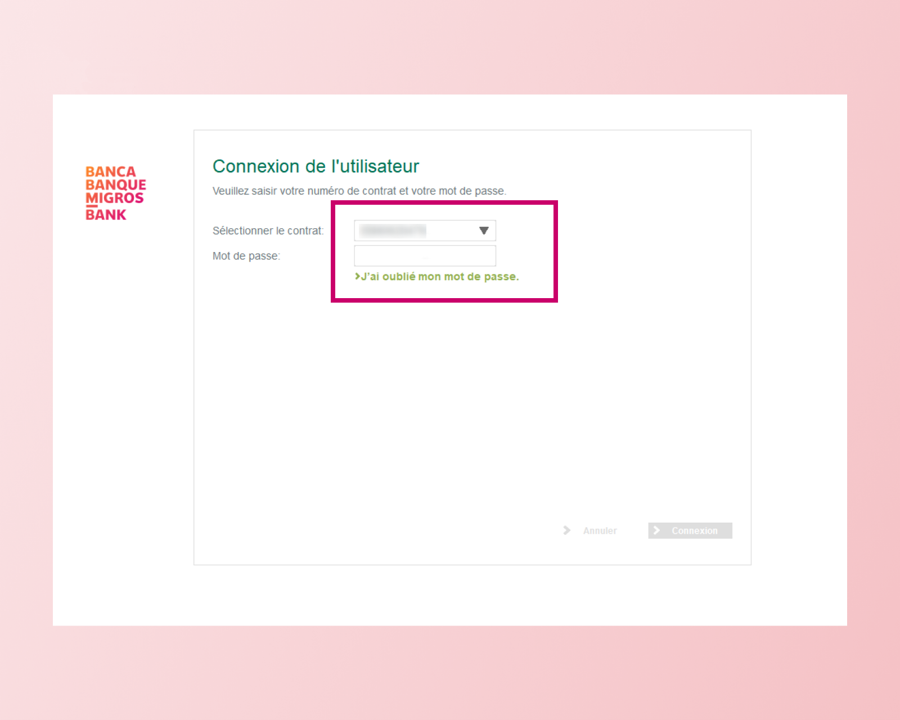

Félicitations!
Vous pouvez maintenant fermer l’assistant et continuer dans votre e-banking.


Nous sommes là pour vous aider.
Sur notre page d’aide, vous trouverez des instructions supplémentaires qui pourront vous être utiles.
Cliquez ici pour accéder à la page d’aide.
Si vous préférez que l’on vous rappelle, contactez-nous ici.

Pour la connexion, vous avez besoin d’un ordinateur/laptop sur lequel l’app Banque Migros Connect est installée. Vous trouverez de plus amples informations dans la vidéo ou les instructions suivantes:
Vers le guide PDF / Vers la vidéo Youtube
Avez-vous pu vous connecter?
Votre navigateur n’accepte pas les cookies, ou vous vous trouvez dans une région de laquelle vous n’avez pas accès à des contenus externes.
Votre navigateur n’accepte pas les cookies, ou vous vous trouvez dans une région de laquelle vous n’avez pas accès à des contenus externes.

Félicitations!
Vous pouvez maintenant fermer l’assistant et continuer dans votre e-banking.


Nous sommes là pour vous aider.
Sur notre page d’aide, vous trouverez des instructions supplémentaires qui pourront vous être utiles.
Cliquez ici pour accéder à la page d’aide.
Si vous préférez que l’on vous rappelle, contactez-nous ici.

Quelle application utilisez-vous pour vous connecter?
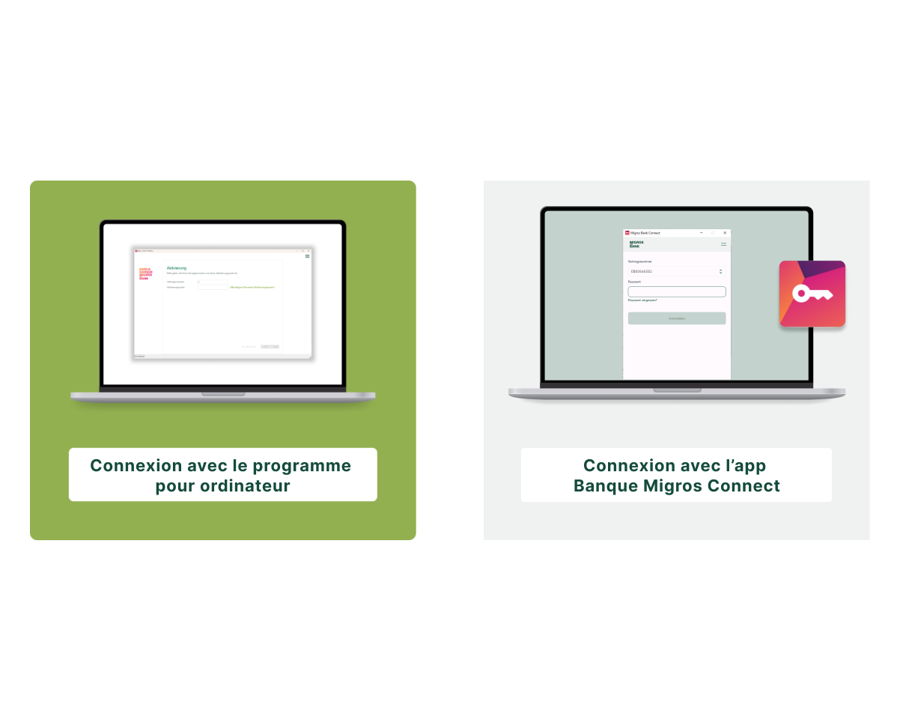
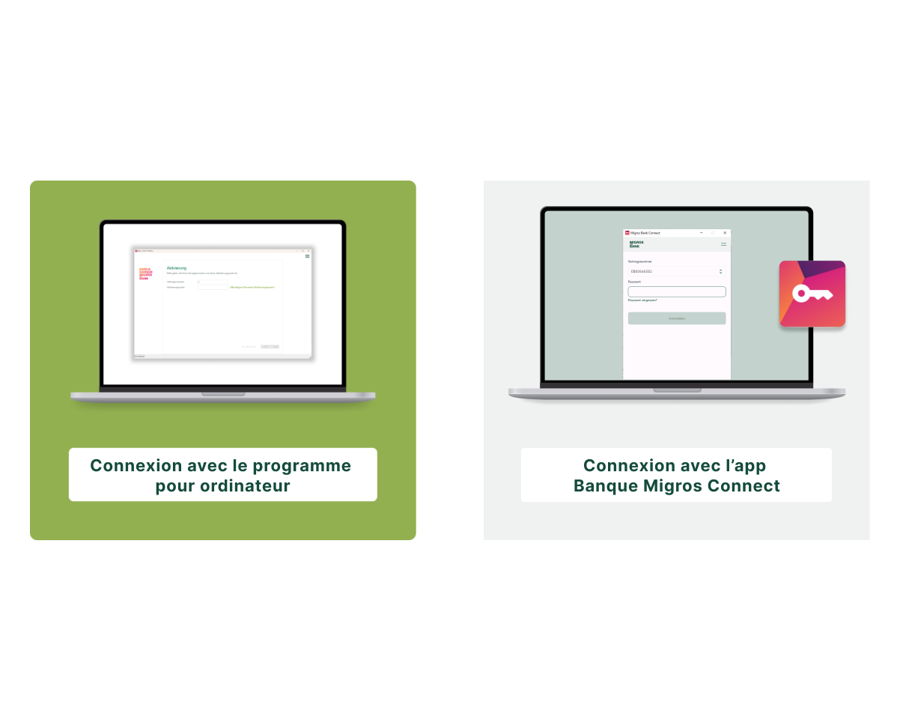
Ouvrez l’application de la Banque Migros sur votre ordinateur ou votre laptop. Saisissez votre numéro de contrat et votre mot de passe.
Avez-vous pu vous connecter?
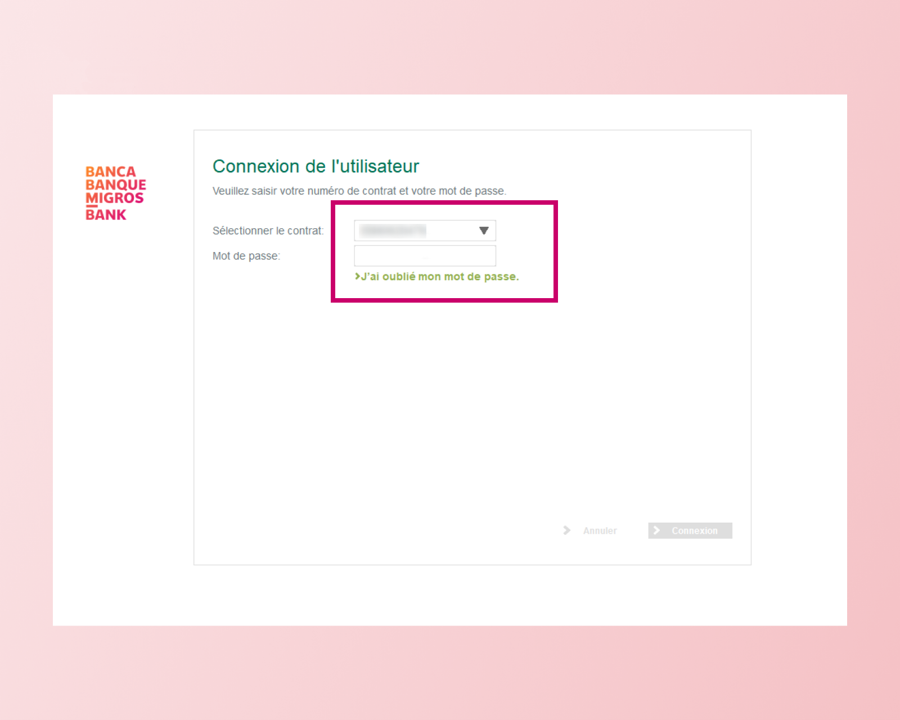
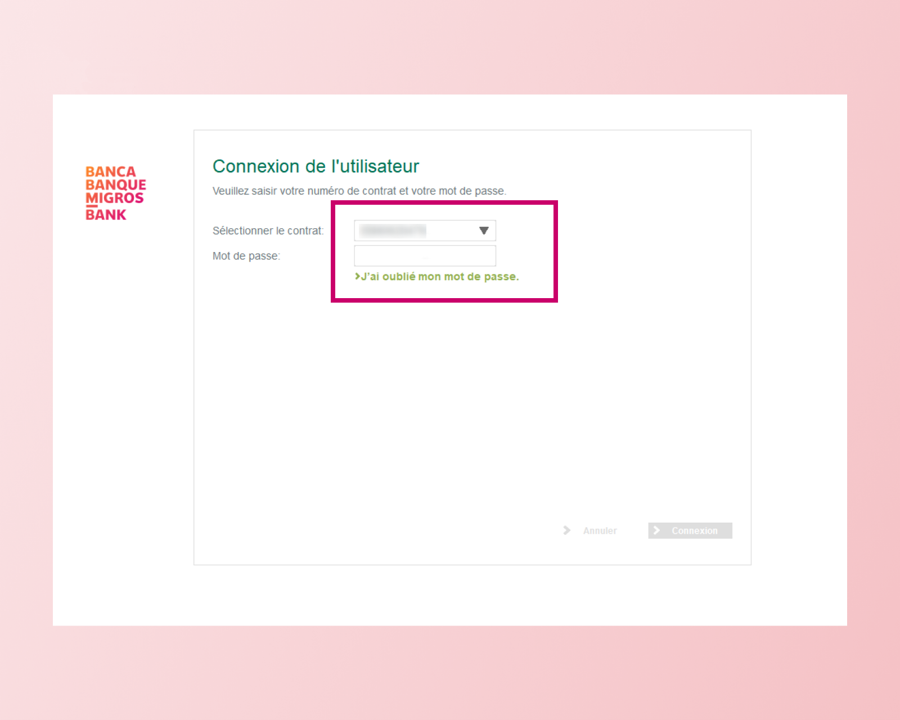

Félicitations!
Vous pouvez maintenant fermer l’assistant et continuer dans votre e-banking.


Nous sommes là pour vous aider.
Sur notre page d’aide, vous trouverez des instructions supplémentaires qui pourront vous être utiles.
Cliquez ici pour accéder à la page d’aide.
Si vous préférez que l’on vous rappelle, contactez-nous ici.

Pour la connexion, vous avez besoin d’un ordinateur/laptop sur lequel l’app Banque Migros Connect est installée. Vous trouverez de plus amples informations dans la vidéo ou les instructions suivantes:
Vers le guide PDF / Vers la vidéo Youtube
Avez-vous pu vous connecter?
Votre navigateur n’accepte pas les cookies, ou vous vous trouvez dans une région de laquelle vous n’avez pas accès à des contenus externes.
Votre navigateur n’accepte pas les cookies, ou vous vous trouvez dans une région de laquelle vous n’avez pas accès à des contenus externes.

Félicitations!
Vous pouvez maintenant fermer l’assistant et continuer dans votre e-banking.


Nous sommes là pour vous aider.
Sur notre page d’aide, vous trouverez des instructions supplémentaires qui pourront vous être utiles.
Cliquez ici pour accéder à la page d’aide.
Si vous préférez que l’on vous rappelle, contactez-nous ici.

Si vous ne vous êtes encore jamais connecté(e) à votre e-banking, vous devez d’abord le configurer sur un appareil.
Sur quel appareil souhaitez-vous configurer votre e-banking?


Avez-vous déjà reçu un code d’activation?


Téléchargez l’app de la Banque Migros sur votre appareil.


Lancez l’app de la Banque Migros et cliquez sur «Saisir le code d’activation».


Saisissez votre numéro de contrat et le code d’activation que vous avez reçu par la poste et cliquez sur «Activer».


Saisissez un nouveau mot de passe pour cet appareil et cliquez sur «Continuer».



C’est terminé! Votre appareil a été activé avec succès.
Saisissez maintenant un nom d’appareil et terminez l’activation en cliquant sur
«OK».
Nous n’avons pas pu résoudre votre problème? N’hésitez pas à nous appeler!

Sie müssen erst einen Aktivierungscode bestellen.
Ce formulaire vous permet de demander un nouveau code d’activation.
Nous n’avons pas pu résoudre votre problème? Alors appelez-nous ici.
Avez-vous déjà reçu un code d’activation?


Quelle procédure de connexion utilisez-vous?


Téléchargez d’abord l’application de la Banque Migros appropriée et installez-la:


Démarrez l’application e-banking de la Banque Migros et cliquez sur «Connexion».


Saisissez votre numéro de contrat et le code d’activation que vous avez reçu par la poste et cliquez sur «Continuer».


Saisissez un mot de passe pour cet appareil et cliquez sur «Activation».


Vous recevez une brève confirmation. Cliquez maintenant sur «Connexion».



C’est terminé! Votre appareil a été activé avec succès.
Saisissez maintenant un nom d’appareil et terminez l’activation en cliquant sur «Confirmer».
Nous n’avons pas pu résoudre votre problème? N’hésitez pas à nous appeler!

Comment confirmez-vous la connexion?


Téléchargez l’app de la Banque Migros sur votre appareil.


Lancez l’app de la Banque Migros et cliquez sur «Saisir le code d’activation».


Saisissez votre numéro de contrat et le code d’activation que vous avez reçu par la poste et cliquez sur «Activer».


Saisissez un nouveau mot de passe pour cet appareil et cliquez sur «Continuer».



C’est terminé! Votre appareil a été activé avec succès.
Saisissez maintenant un nom d’appareil et terminez l’activation en cliquant sur
«OK».
Nous n’avons pas pu résoudre votre problème? N’hésitez pas à nous appeler!

Téléchargez d’abord ici l’app Banque Migros Connect appropriée et installez-la:


Démarrez l’app Banque Migros Connect, saisissez votre numéro de contrat et le code d’activation que vous avez reçu par la poste et cliquez sur «Continuer».


Saisissez un mot de passe pour cet appareil et cliquez sur «Activer».



C’est terminé! Votre appareil a été activé avec succès.
Vous recevez une confirmation que l’activation a bien été effectuée. Cliquez maintenant sur «Continuer».
Nous n’avons pas pu résoudre votre problème? N’hésitez pas à nous appeler!

Téléchargez d’abord l’application de la Banque Migros appropriée et installez-la:


Démarrez l’application e-banking de la Banque Migros et cliquez sur «Connexion».


Saisissez votre numéro de contrat et le code d’activation que vous avez reçu par la poste et cliquez sur «Continuer».


Saisissez un mot de passe pour cet appareil et cliquez sur «Activation».


Vous recevez une brève confirmation. Cliquez maintenant sur «Connexion».



C’est terminé! Votre appareil a été activé avec succès.
Saisissez maintenant un nom d’appareil et terminez l’activation en cliquant sur «Confirmer».
Nous n’avons pas pu résoudre votre problème? N’hésitez pas à nous appeler!


Sie müssen erst einen Aktivierungscode bestellen.
Ce formulaire vous permet de demander un nouveau code d’activation.
Nous n’avons pas pu résoudre votre problème? Alors appelez-nous ici.

Avez-vous un code d’activation?
Vous avez besoin d’un code d’activation pour ajouter un nouvel appareil à l’e-banking.
Si vous souhaitez vous connecter sur un ordinateur/laptop par navigateur, vous pouvez le faire également sans code d’activation.


Pour quel appareil souhaitez-vous utiliser le code d’activation?


Téléchargez l’app de la Banque Migros sur votre appareil.


Lancez l’app de la Banque Migros et cliquez sur «Saisir le code d’activation».


Saisissez votre numéro de contrat et le code d’activation que vous avez reçu par la poste et cliquez sur «Activer».


Saisissez un nouveau mot de passe pour cet appareil et cliquez sur «Continuer».



C’est terminé! Votre appareil a été activé avec succès.
Saisissez maintenant un nom d’appareil et terminez l’activation en cliquant sur
«OK».
Nous n’avons pas pu résoudre votre problème? N’hésitez pas à nous appeler!

Quelle procédure de connexion utilisez-vous?


Téléchargez d’abord l’application de la Banque Migros appropriée et installez-la:


Démarrez l’application e-banking de la Banque Migros et cliquez sur «Connexion».


Saisissez votre numéro de contrat et le code d’activation que vous avez reçu par la poste et cliquez sur «Continuer».


Saisissez un mot de passe pour cet appareil et cliquez sur «Activation».


Vous recevez une brève confirmation. Cliquez maintenant sur «Connexion».



C’est terminé! Votre appareil a été activé avec succès.
Saisissez maintenant un nom d’appareil et terminez l’activation en cliquant sur «Confirmer».
Nous n’avons pas pu résoudre votre problème? N’hésitez pas à nous appeler!

Comment confirmez-vous la connexion?


Téléchargez l’app de la Banque Migros sur votre appareil.


Lancez l’app de la Banque Migros et cliquez sur «Saisir le code d’activation».


Saisissez votre numéro de contrat et le code d’activation que vous avez reçu par la poste et cliquez sur «Activer».


Saisissez un nouveau mot de passe pour cet appareil et cliquez sur «Continuer».



C’est terminé! Votre appareil a été activé avec succès.
Saisissez maintenant un nom d’appareil et terminez l’activation en cliquant sur
«OK».
Nous n’avons pas pu résoudre votre problème? N’hésitez pas à nous appeler!

Téléchargez d’abord ici l’app Banque Migros Connect appropriée et installez-la:


Démarrez l’app Banque Migros Connect, saisissez votre numéro de contrat et le code d’activation que vous avez reçu par la poste et cliquez sur «Continuer».


Saisissez un mot de passe pour cet appareil et cliquez sur «Activer».



C’est terminé! Votre appareil a été activé avec succès.
Vous recevez une confirmation que l’activation a bien été effectuée. Cliquez maintenant sur «Continuer».
Nous n’avons pas pu résoudre votre problème? N’hésitez pas à nous appeler!

Téléchargez d’abord l’application de la Banque Migros appropriée et installez-la:


Démarrez l’application e-banking de la Banque Migros et cliquez sur «Connexion».


Saisissez votre numéro de contrat et le code d’activation que vous avez reçu par la poste et cliquez sur «Continuer».


Saisissez un mot de passe pour cet appareil et cliquez sur «Activation».


Vous recevez une brève confirmation. Cliquez maintenant sur «Connexion».



C’est terminé! Votre appareil a été activé avec succès.
Saisissez maintenant un nom d’appareil et terminez l’activation en cliquant sur «Confirmer».
Nous n’avons pas pu résoudre votre problème? N’hésitez pas à nous appeler!


Demander un code d’activation
Ce formulaire vous permet de demander un nouveau code d’activation.
Nous n’avons pas pu résoudre votre problème? Demandez simplement un rappel ici; nos spécialistes vous aideront.

- Rendez-vous sur notre site internet banquemigros.ch
- Cliquez sur «Connexion» en haut à droite
- Saisissez votre numéro de contrat et cliquez sur «Continuer».
- Ouvrez l’app e-banking de la Banque Migros sur votre smartphone et cliquez sur le bouton vert «Connexion ordinateur avec code QR», puis suivez les instructions.
Vous trouverez de plus amples informations dans la vidéo ou les instructions suivantes:
Lien guide PDF / Lien vidéo Youtube
Avez-vous pu vous connecter?
Votre navigateur n’accepte pas les cookies, ou vous vous trouvez dans une région de laquelle vous n’avez pas accès à des contenus externes.
Votre navigateur n’accepte pas les cookies, ou vous vous trouvez dans une région de laquelle vous n’avez pas accès à des contenus externes.

Félicitations!
Vous pouvez maintenant fermer l’assistant et continuer dans votre e-banking.


Nous sommes là pour vous aider.
Sur notre page d’aide, vous trouverez des instructions supplémentaires qui pourront vous être utiles.
Cliquez ici pour accéder à la page d’aide.
Si vous préférez que l’on vous rappelle, contactez-nous ici.

.png)
.png)
.png)
.png)